EasyRecovery2025永久破解版下载安装-EasyRecovery(数据恢复软件)下载 V14.0.0
EasyRecovery2025永久破解版下载安装 - EasyRecovery(数据恢复软件)下载 V14.0.0
EasyRecovery是一款专业的数据恢复软件,适用于各种存储设备的数据恢复。本页面提供的是其2025年的永久破解版本,适用于需要长期稳定使用的用户。
主要功能:
- 支持多种存储设备的数据恢复,包括硬盘、U盘、SD卡等。
- 能够恢复被删除的文件、格式化后的文件以及因病毒感染丢失的数据。
- 提供用户友好的界面和详细的帮助文档,方便用户操作。
- 支持多种文件格式的恢复,包括文档、图片、音频、视频等。
注意事项:
- 使用破解版软件可能存在法律风险,请确保了解相关法律法规。
- 虽然本版本为永久破解版,但建议定期更新以获取最新的数据恢复技术和安全补丁。
- 在使用过程中,请确保操作正确,避免对存储设备造成进一步的损坏。
下载安装步骤:
- 点击上方提供的下载链接,开始下载EasyRecovery2025永久破解版安装包。
- 下载完成后,找到安装包并双击运行。
- 按照安装向导提示完成安装过程。
- 安装完成后,启动软件并根据需要进行数据恢复操作。
EasyRecovery(数据恢复软件)是一款超级实用的数据恢复软件,这款软件有着超级清爽的界面,用户能快速上手,支持电脑、相机、移动硬盘、U盘、SD卡、内存卡、光盘、移动硬盘里的数据,能够帮助用户恢复那些丢失的数据,如果丢失文件难以找回的用户,还在等什么,赶快来用这款软件恢复自己想要恢复的数据吧~
EasyRecovery(数据恢复软件)使用方法
EasyRecovery 恢复误删的照片步骤如下:
准备工作:首先我们需要在电脑上下载并安装EasyRecovery ,然后用EasyRecovery注册码将其激活,从而开始照片恢复操作。
步骤一:选择恢复内容。打开的软件主界面如下图所示,进入到选择恢复内容界面,这里可以需要恢复误删的照片,所以直接勾选多媒体文件下的照片即可,如下图所示。
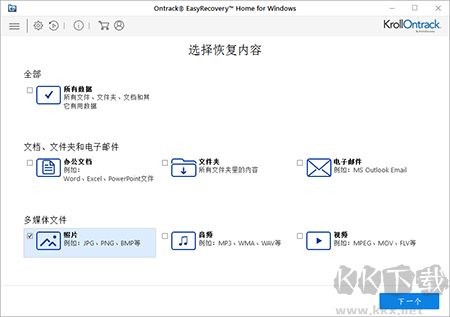
图1:选择恢复照片
步骤二:选择恢复位置。选择好恢复内容后,单击右下角的“下一个”,进入到选择位置,比如这里选择如下图所示的硬盘I。
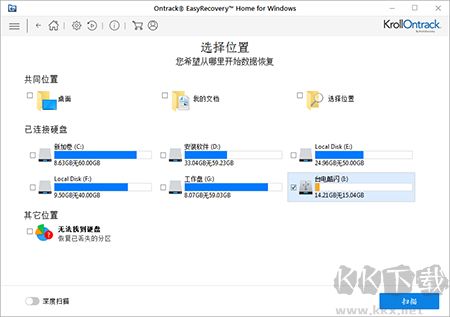
图2:选择恢复位置
步骤三:查找文件和文件夹。确认恢复位置后,单击“扫描”按钮,就可以开始扫描硬盘,这里一般是不需要任何操作的,等待扫描结束即可。
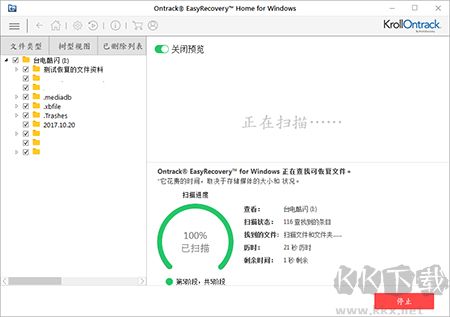
图3:扫描硬盘
扫描完成会弹出如下图所示窗口,直接点击OK。
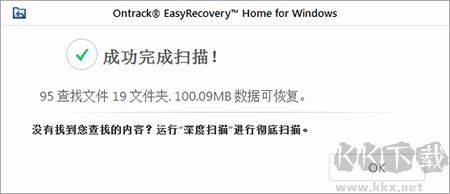
图4:扫描成功提示
步骤四:恢复误删的照片。扫描完成后,会进入到如下图所示的恢复步骤,选中要恢复的照片,鼠标右键选择恢复;如果要全部恢复,全选后单击右下角的恢复按钮即可。
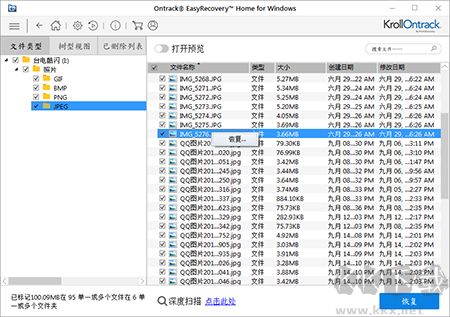
图5:恢复照片
步骤五:选择保存位置。执行恢复操作后,弹出如下图所示的恢复窗口,单击浏览选择保存的位置(这里要注意不要保存在原目录下),最后单击“开始保存”,即可恢复误删的照片。
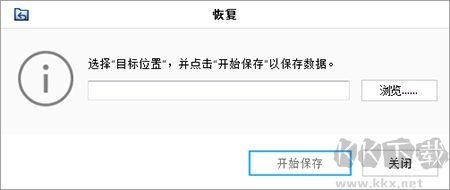
图6:选择保存位置
EasyRecovery(数据恢复软件)FAQ
EasyRecovery激活的时候会提示激活失败,请检查激活密钥怎么办
1、检查序列号和软件安装包是否正确,序列号直接复制粘贴,勿手输。
2、判断是否达到激活上限,EasyRecovery仅提供3次激活机会。换机、重装系统和软件卸载重装均会消耗激活次数,激活次数超过3次后激活码失效。
3、更换网络,没有其他网络的情况下切换手机热点。
4、修复网络:修复网络后再进行激活安装。
5、如果上述操作后依然无法激活,请联系软件页面在线客服
EasyRecovery(数据恢复软件)支持各式存储介质:
硬盘数据恢复
Mac数据恢复
U盘数据恢复
移动硬盘数据恢复
相机数据恢复
MP3/MP4数据恢复
光盘数据恢复
RAID数据恢复
电子邮件恢复
其他类型文件恢复
本网站不提供下载资源,所有资源均为网友整理提供,下载需离开本站,请谨慎选择。 我站不提供任何保障。
如有违规或侵权,请联系 66553826(@)qq.com,我方将在确认后第一时间断开链接。
